أبل شركة معروفة بمعاييرها المستحيلة، سواء بالنسبة للتسامح في التصنيع أو جودة البرامج. ومع ذلك، غالبًا ما تجد أنها تكافح تمامًا مثل أي شركة أخرى في كثير من الأحيان. نحن نتحدث عن الأشخاص الذين يقومون بتحديث اجهزة الآيفون الخاصة بهم إلى أحدث إصدار من iOS فقط لتعلق هواتفهم على شاشة سوداء، أو غير قادرة على الخروج من وضع DFU، أو حتى عالقة على الشاشة البيضاء مع شعار أبل. لا شك أن الشعار جميل المظهر، ولكن لا، شكرًا لك، نحن بحاجة للهاتف لأشياء تتجاوز التحديق في جمال ذاك الشعار. ماذا يجب فعله اذا كان آيفون الخاص بك معلق في شعار أبل بعد التحديث؟
ما الذي يتسبب في شعار أبل العالق

هنا بضع اسباب لكون هاتفك عالقا في شعار أبل:
- قررت بعض المكونات في جهازك أن تتوقف عندما كان الهاتف في منتصف التحديث. كان من الممكن أن يحدث من قبل، وربما حدث بعد التحديث، لكنه حدث في منتصف التحديث وهو عالق. يمكنك إما أن تأخذ هاتفك إلى متجر أبل أو يمكنك القراءة لإصلاحه.
- في أغلب الأحيان، تكون هذه المشكلات قائمة على البرامج. يقوم معظمنا بتحديث أجهزتنا باستخدام البث-المباشر (OTA)، والتي تقوم بتنزيل الملفات المطلوبة فقط وتحديث الجهاز إلى أحدث نظام تشغيل. هذه نعمة ونقمة معا، مع الأخذ في الاعتبار حقيقة أن الكثير يمكن أن يحدث بشكل خاطئ هنا، و تفعل، غالبا أكثر مما تعتقد. مفتاح رمز مفقود، و التحديث معلق. لقد تركت مع جهاز غير مستجيب عالق في شعار أبل. يحدث هذا حتى إذا كنت ستقوم بتنزيل ملف البرنامج الثابت الكامل، وقد تلاحظ حدوث ذلك أكثر إذا تمت مقاطعة تنزيل البرنامج الثابت عدة مرات. أثناء استئناف التنزيل، لم يحدث شيء ما وعلى الرغم من التحقق من البرنامج الثابت وبدء التحديث، أنت الآن عالق بجهاز لم يتم تحديثه لأنه لا يمكنه متابعة التحديث بدون الرمز المفقود. ما الذي تفعله في هذه الحالة؟ استمر بالقراءة.
- لقد حاولت كسر حماية الجهاز، ومن الواضح، فشلت. الآن لن يتم تشغيل الجهاز اكثر من حدود شعار أبل. قد لا تقدم أبل الكثير من المساعدة هنا، لأنها لا تحب أن يقوم الأشخاص بكسر حماية الأجهزة. قد يفرضون عليك رسومًا كبيرة لإصلاح ذلك. لحسن الحظ، لديك حل في Dr.Fone إصلاح النظام (استرداد نظام iOS).
كيفية إصلاح آيفون عالق في شعار أبل
وفقًا لوثيقة دعم أبل الرسمية، إذا قمت بترحيل آيفون إلى آيفون آخر أو إذا قمت باستعادة الآيفون الخاص بك من جهاز سابق، فقد تجد نفسك تحدق في شعار أبل لأكثر من ساعة. ذلك في حد ذاته أمر مثير للقلق ومثير للسخرية، لكنه ما هو عليه. الآن، ماذا تفعل إذا مرت ساعات ولا يزال آيفون الخاص بك عالقًا في شعار أبل؟
طريقة أبل الرسميةفي وثيقتها الداعمة، أبل تقترح أن تضع جهازك في وضعية الاسترداد في حالة عدم تحرك شريط التقدم في أكثر من ساعة. هكذا تفعل ذلك:
خطوة 1: قم بتوصيل جهازك بالكمبيوتر. ثم، على آيفون 8 و الاصدارات الاحدث، اضغط و حرر زر زيادة الصوت، ثم زر خفض الصوت، ثم اضغط باستمرار على الزر الجانبي حتى تظهر شاشة وضع الاسترداد. بالنسبة لسلسلة آيفون 7، اضغط باستمرار على زر خفض الصوت و الزر الجانبي معا لتظهر شاشة وضع الاسترداد. بالنسبة للاصدارات قبل آيفون 7، اضغط باستمرار على زر النوم\ايقاظ و زر الصفحة الرئيسية معا حتى تظهر شاشة وضع الاسترداد.
خطوة 2: عندما يطالب iTunes بالتحديث أو استعادة، اختر تحديث. اختيار الاستعادة سوف يمسح الجهاز و يحذف جميع البيانات.
طرق اخرىطريقة أبل هي أحسن طريقة لتحقيق ذلك، حيث أبل تعرف أجهزتها جيدا. على أي حال، هناك اشياء صغيرة اخرى يمكنك فعلها، كتجربة منفذ USB أو سلك USB آخر للاتصال مع الكمبيوتر. احيانا، فقطلاهذا بامكانه المساعدة.
اخيرا، هناك ادوات الطرف الثالث ك Dr.Fone إصلاح النظام (استرداد نظام iOS) التى تم تصميمها لمساعدتك في حالات مثل هذه.
كيف تحل مشكلة الهاتف العالق في شعار أبل بعد تحديث iOS 15 مع Dr.Fone إصلاح النظام

Dr.Fone - إصلاح النظام
اصلح مشكلة الهاتف العالق على شعار أبل بدون فقدان البيانات.
- فقط أن تقوم بإصلاح نظام iOS الخاص بك إلى الوضع العادي، بدون فقدان البيانات على الإطلاق.
- إصلاح العديد من مشاكل نظام iOS كونه عالقا على وضع الاسترداد، شعار Apple الأبيض، الشاشة السوداء، الحلقة المتكرار في البداية، وما إلى ذلك.
- يعمل على إصلاح اخطاء الآيفون الاخرى و اخطاء iTunes، مثل خطأ iTunes 4013، خطأ 14، خطأ iTunes 27، خطأ iTunes 9، و المزيد.
- يعمل لكل اصدارات الآيفون (آيفون XS\XR متضمن)، آي باد، و آي بود تاتش.
- متناسب كليًا مع آخر إصدار من iOS.

ان اكون صريح، فوق-الهواء لم تكن ابدا اذكى طريقة لتحديث جهاز OS. لقد تم تصميمها ليتم تنفيذها في وهلة، و من اجل السهولة و الراحة. اذا كنت قادر على ذلك، فعليك تحميل البرامج الثابتة الكاملة دائما و تحديث من خلال ذلك و تنقذ نفسك من حمولة من المتاعب. بعد ذلك، iTunes و Finder ليسوا مجهزين في حالة ما تعطل جهازك عند الاشتغال مع شعار أبل بعد تحديث iOS 15. خيارك الوحيد، بحسب أبل، هو حاول و ادفع بعض الازرار لمعرفة ما اذا كان سيساعد، و اذا لم يساعد، احظر الجهاز الى متجر أبل ليساعدك الوكيل.
كلا الخيارين يتجاهلان تماما الإهدار الهائل للوقت الذي يمكن ان تكونه هذه الخيارات لشخص ما. تأخذ موعدا مع متجر أبل، زيارة المتجر، تمضية الوقت، ربما كان عليك اخذ اجازة للقيام بذلك، مما يجعلك تحصل على اجازة تم الحصول عليها بجد. ان لم يكن ذلك، اقضي الوقت في قراءة وثائق أبل و تصفح منتديات على الانترنيت لاجل مساعدة الناس اللذين عانوا من القدر قبلك. هذا مضيعة للوقت.
Dr.Fone إصلاح النظام (استرجاع النظام iOS) تم تصميمها لمساعدتك في شيئين:
- إصلاح القضايا المتعلقة بالآيفون و آي باد بسبب التحديث الفاشل الذي يتم من خلال طريقة عبر-الهواء أو من خلال Finder أو iTunes على جهاز الكمبيوتر.
- حل المشاكل على الاآيفون أو الآي باد دون حذف بيانات المستخدم لتحفظ وقتك فور حل المشكلة، الى جانب الخيار من اجل إصلاح مفهوم اكثر يستلزم حذف بيانات المستخدم، يجب ان تاتي لذلك.
Dr.Fone إصلاح النظام هو الاداة التي تحتاج امتلاكها للتأكد من انك وقتما حدثت الآيفون أو الآي باد الخاص بك لاخر OS، يمكنك فعل ذلك بثقة و في اسرع وقت ممكن دون القلق حول حدوث اي شيء خطأ. اذا حدث شيء خطأ مع التحديث يمكنك استعمال Dr.Fone لإصلاحها في بضع ضغطات أو الاجتياز مع الملف. هذا اكثر طريقة ودية للزبون لإصلاح المشاكل المتسببة من طرف تحديث مزعج أو اي شيء اخر. هذا ليس ادعاء جامح؛ انت مرحب بك لتجربة برنامجنا و تجربة سهولة الاستخدام بنفسك!
الخطوة 1: حمل Dr.Fone إصلاح النظام (استرداد نظام iOS) هنا: https://drfone.wondershare.ae/ios-system-recovery.html
الخطوة 2: اطلق Dr.Fone و حدد وحدة إصلاح النظام.

الخطوة 3: أول الجهاز المعلق في شعار أبل لحاسوبك باستعمال سلك البيانات و انتظر من اجل Dr.Fone لايجاده. فور ان يتم ايجاد جهازك، سيظهر لك خياران لتختار منهما - وضع قياسي و وضع متقدم.

الوضع القياسي يحاول إصلاح المشاكل دون حذف بيانات المستخدم على جهاز أبل. الوضع المتقدم يصلح بشكل أكثر شمولاً ولكنه يحذف بيانات المستخدم في العملية.
الخطوة 4: اختر الوضع القياسي و Dr.Fone سيكتشف طراز جهازك و iOS البرامج الثابتة و سيظهر لك لائحة من البرامج الثابتة المتوافقة مع جهازك التي يمكن تحميلها و تثبيتها على الجهاز. حدد iOS 15 و امضي قدما.

Dr.Fone إصلاح النظام (استرداد نظام iOS) سيحمل الآن البرامج الثابتة (قليلا تحت أو قليلا فوق 5 GB في الموسط، اعتمادا على جهازك و طرازك). يمكنك أيضًا تحميل البرامج الثابتة بنفسك في حالة فشل البرنامج في تحميل البرامج تلقائيًا. يوجد رابط التحميل تم متوفر بعناية على هذه الشاشة بالذات.

خطوة 5: بعد نجاح التحميل، يتحقق Dr.Fone من البرامج الثابتة و سترى شاشة مع زر بعنوان أصلح الآن. اضغط على ذلك الزر عندما تكون جاهز للبدء في إصلاح الجهاز العالق في شعار أبل.
لم يتم التعرف على الجهاز؟
في حالة ما Dr.Fone غير قادر على التعرف على جهازك، سيظهر ان الجهاز متصل لكن لن يتم التعرف عليه، و يعطيك رابط لحل القضية يدويا. اضغط على ذلك الرابط و اتبع التعليمات لتمهيد جهازك في وضع الاسترداد\ وضع DFU قبل المضي قدما.
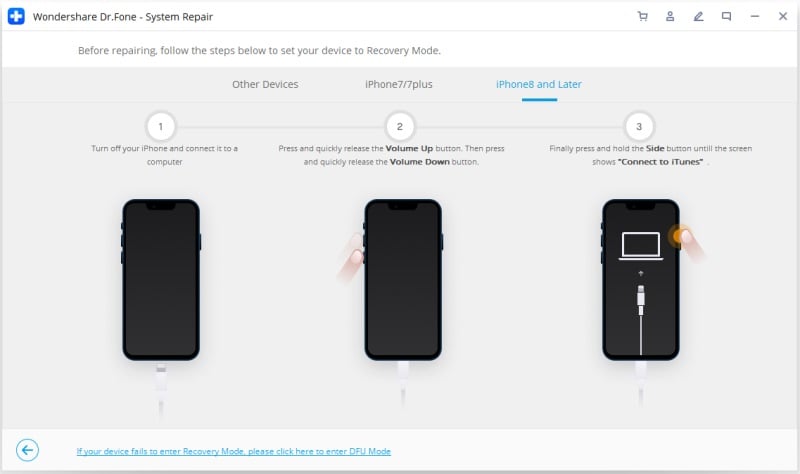
عندما يخرج الجهاز من شاشة شعار أبل العالقة و تمهد بشكل طبيعي، يمكنك استعمال خيار الوضع القياسي لتحديث الجهاز ل iOS 15 من اجل التاكد ان الامور في نصابها.
مزايا استعمال Dr.Fone إصلاح النظام (استرداد نظام iOS) بدل macOS Finder أو iTunes
لما الدفع و استعمال اداة جهة ثالثة، مهما كانت جيدة، بينما نستطيع القيام بأريحية بالمحتاج مجانا؟ لدينا iTunes على Windows و Finder على macOS لتحديث البرنامج على الآيفون أو الآي باد. لما الاعتماد على برنامج جهة ثالثة؟
كما اتضح، هناك العديد من المزايا لاستخدام Dr.Fone إصلاح النظام (استرداد نظام iOS) لتحديث هاتفك إلى iOS 15 أو إصلاح المشكلات مع الآيفون أو الآي باد في حالة حدوث خطأ ما.
- تتوفر أجهزة الآيفون و الآي باد في جميع الأشكال والأحجام اليوم، وهذه الطرز لها طرق مختلفة للوصول إلى وظائف مثل إعادة الضبط الثابت، وإعادة الضبط الناعم، والدخول في وضع DFU، ووضع الاسترداد، وما إلى ذلك. لا تريد تذكرهم جميعا. من الأفضل لك استخدام برنامج مخصص وإنجاز المهمة بسرعة وسهولة. استعمال Dr.Fone إصلاح النظام (استرداد نظام iOS) يعني انك توصل جهازك بحاسوبك فقط و Dr.Fone يهتم بكل شيء آخر.
- اذا أردت ارجاع OS الخاص بك لاصدار اقدم، في الحاضر، أبل لا يقدم طريقة للرجوع لاصدار اقدم باستعمال iTunes على Windows أو Finder على macOS. لما في هذه المشكلة، قد تتساءل؟ السبب لما القدرة على الرجوع إلى إصدار أقدم مهمة هو أنه في حالة اكتشافك بعد التحديث أن واحدًا أو أكثر من تطبيقاتك التي تستخدمها يوميًا لم يعد يعمل بعد التحديث، يمكنك الرجوع إلى الإصدار الذي كانت التطبيقات تعمل فيه. لا يمكنك الرجوع الى اصدار اقدم باستعمال iTunes أو Finder. إما أن تأخذ جهازك إلى متجر أبل حتى يتمكن من الرجوع إلى إصدار أقدم من نظام التشغيل لك، أو أن تظل آمنًا في المنزل وتستخدم Dr.Fone إصلاح النظام وتتعجب من قدرته على السماح لك بإرجاع آيفون أو آي باد إلى إصدار سابق iOS\iPadOS بنقرات قليلة.
- هناك خياران أمامك إذا لم يكن لديك Dr.Fone إصلاح النظام (استرداد نظام iOS) بجانبك لمساعدتك في حالة حدوث خطأ ما في عملية التحديث - إما أن تقوم بإحضار الجهاز إلى متجر أبل أو تدافع للحصول على الجهاز بطريقة ما للدخول في وضع الاسترداد أو وضع DFU لتحديث نظام التشغيل باستخدام Finder أو iTunes. في كلتا الحالتين، من المحتمل أن تفقد جميع بياناتك لأن استعادة وضع DFU تعني حذف البيانات. مع Dr.Fone إصلاح النظام (استرداد نظام iOS)، اعتمادا على مدى خطورة المشكلة، هناك فرصة جيدة لتوفير كل من وقتك وبياناتك، لأن Dr.Fone يسمح لك بإصلاح مشكلات جهازك دون فقد البيانات في الوضع القياسي، ومن الممكن أن تستمتع بجهازك مرة أخرى في غضون دقائق.
- الآن، ماذا لو لم يتم التعرف على جهازك؟ اذا ظننت انه سيكون عليك الآن اخذه لمتجر أبل، فستكون مخطئا! صحيح انه لا يمكنك استعمال iTunes أو Finder اذا رفضوا التعرف على جهازك. لكن، لديك Dr.Fone لمساعدتك. مع Dr.Fone إصلاح النظام، هناك احتمال انك ستتمكن من إصلاح المشكل ايضا.
- Dr.Fone إصلاح النظام (استرداد نظام iOS) هو الأداة الأكثر شمولاً، سهل -في-الاستخدام، اكثر بديهية لإصلاح مشكلات iOS على أجهزة أبل بما في ذلك الرجوع إلى إصدار أقدم من iOS على الأجهزة.
iPhone خطأ
- استعادة بيانات iPhone
- استرداد علامات تبويب Safari المحذوفة من iPad
- إلغاء حذف مقاطع فيديو iPod
- استعادة البيانات المحذوفة أو المفقودة من iPhone 6 Plus
- استعادة البيانات من جهاز iPad التالف بسبب المياه
- استعادة الفيلم المفقود من iPod
- استرداد البيانات المفقودة من جهاز iPhone مكسور
- استعادة البيانات من كلمة مرور iPhone
- استعادة رسائل الصور المحذوفة من iPhone
- استرداد مقاطع الفيديو المحذوفة من iPhone
- استعادة بيانات iPhone لا تعمل بشكل دائم
- برنامج Internet Explorer لأجهزة iPhone
- استرداد البريد الصوتي المحذوف
- تعليق iPhone على شاشة شعار Apple
- جهات الاتصال مفقودة بعد تحديث iOS 13
- أفضل 10 برامج لاستعادة بيانات iOS
- حلول مشاكل iPhone
- iPhone "مشكلة إعدادات"
- إصلاح فون الرطب
- iPhone "مشاكل لوحة المفاتيح"
- iPhone "مشكلة الصدى"
- iPhone "مستشعر القرب"
- iPhone مقفلة
- iPhone "مشاكل الاستقبال"
- مشاكل iPhone 6
- مشاكل الهروب من السجن iPhone
- iPhone "مشكلة الكاميرا"
- iPhone "مشاكل التقويم"
- iPhone "مشكلة الميكروفون"
- فون تحميل المشكلة
- iPhone "القضايا الأمنية"
- iPhone "مشكلة الهوائي"
- الحيل فون 6
- العثور على iPhone بلدي مشاكل
- iPhone المسألة فيس تايم
- iPhone مشكلة GPS
- iPhone مشكلة فيس بوك
- iPhone "مشاكل الصوت"
- iPhone "مشكلة اتصال"
- مشكلة منبه iPhone
- iPhone "المراقبة الأبوية"
- إصلاح فون الإضاءة الخلفية
- iPhone "حجم المشكلة"
- تنشيط فون 6s
- iPhone المحموم
- iPhone جهاز الالتقاط الرقمي
- استبدال البطارية فون 6
- iPhone البطارية
- iPhone "شاشة زرقاء"
- iPhone "للبطارية"
- iPhone "مشكلة البطارية"
- استبدال iPhone الشاشة
- iPhone "شاشة بيضاء"
- فون متصدع الشاشة
- إعادة تعيين كلمة المرور في البريد الصوتي
- iPhone "مشكلة استدعاء"
- iPhone "مشكلة الجرس"
- iPhone "مشكلة الرسائل النصية"
- iPhone "لا مشكلة الاستجابة"
- iPhone "مشاكل المزامنة"
- مشاكل شحن iPhone
- iPhone "مشاكل البرامج"
- iPhone "سماعة رأس المشاكل"
- iPhone "مشاكل الموسيقى"
- iPhone "مشاكل البلوتوث"
- iPhone "مشاكل البريد الإلكتروني"
- تحديد فون مجددة
- iPhone لا يمكن الحصول على اتصال بريد
- iPhone هو "توصيل ذوي" لايتون

